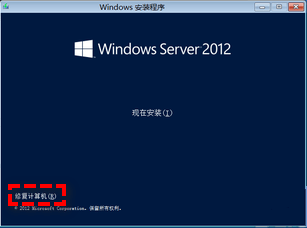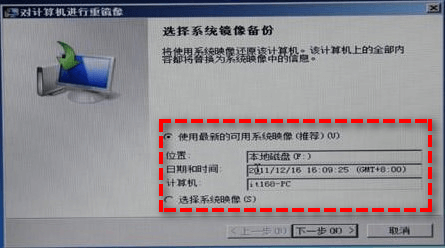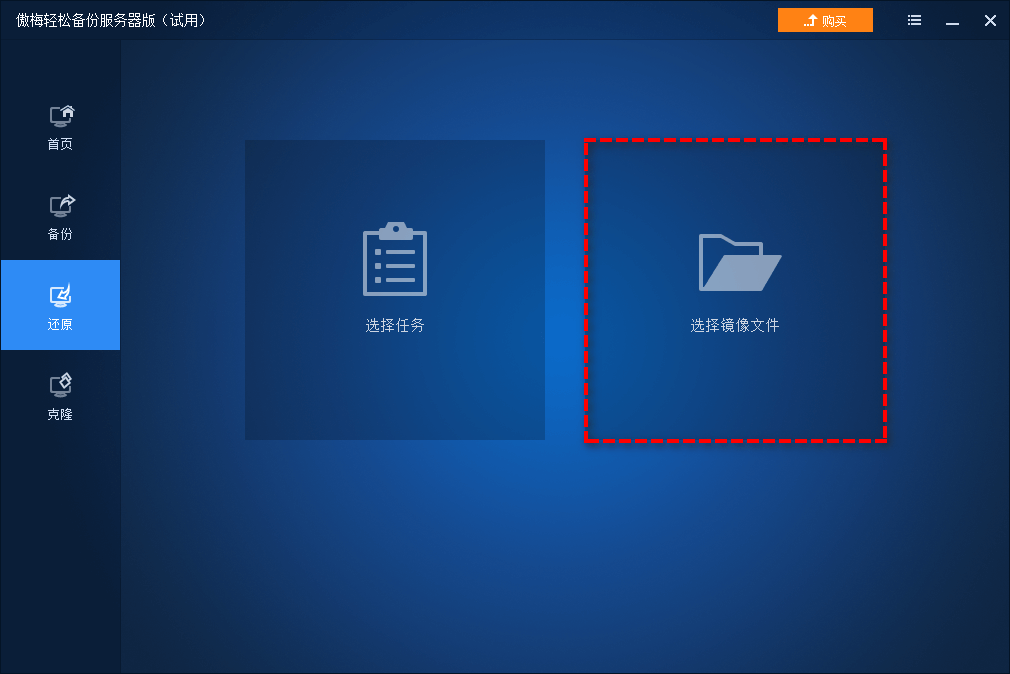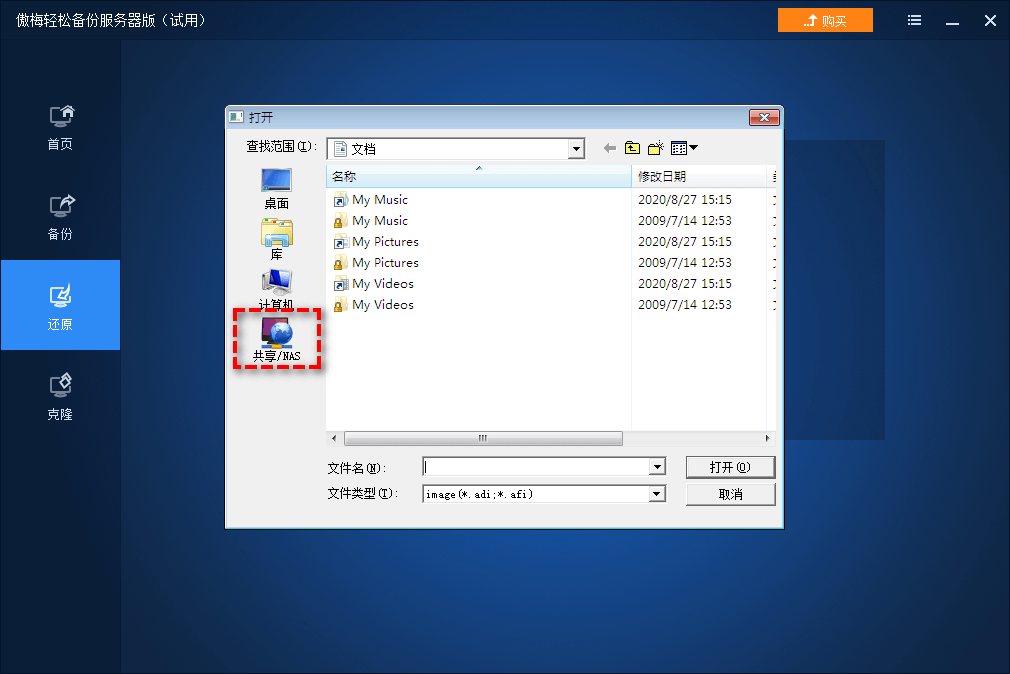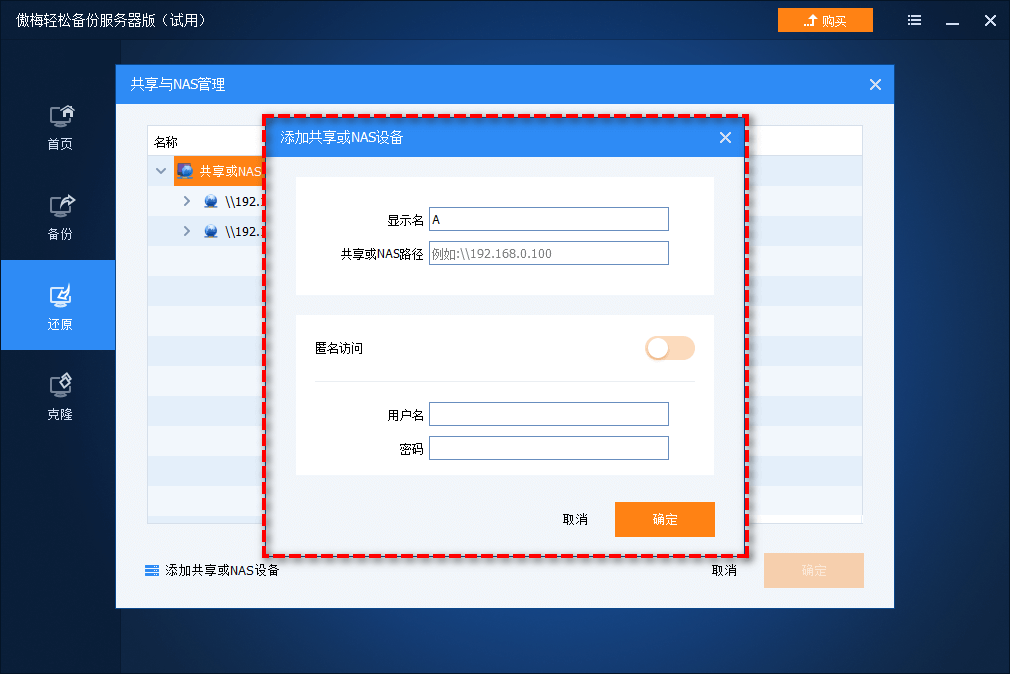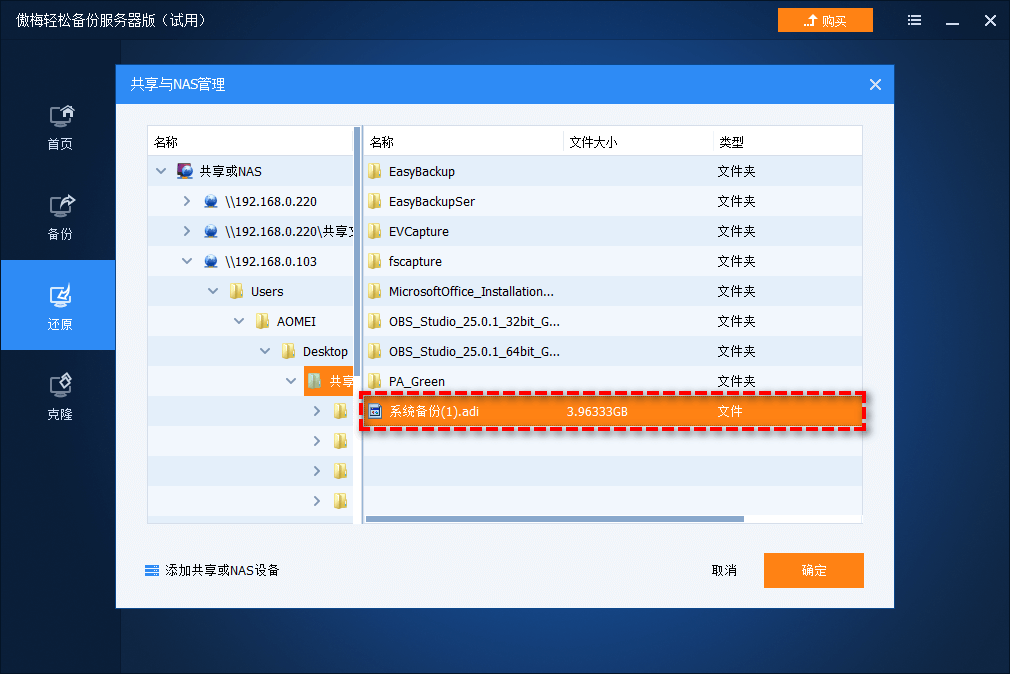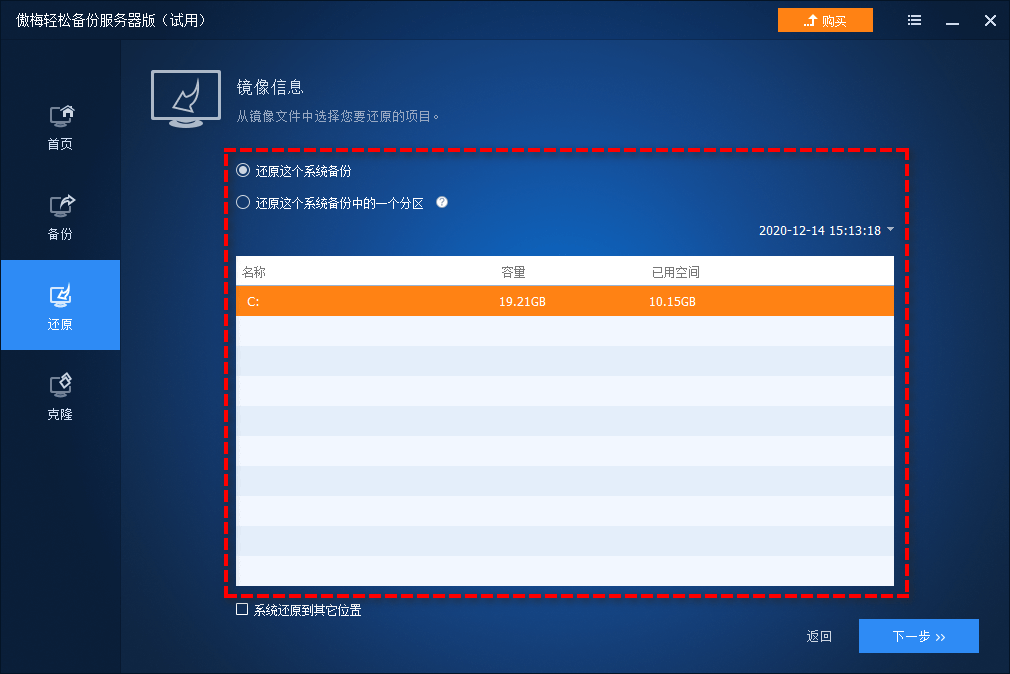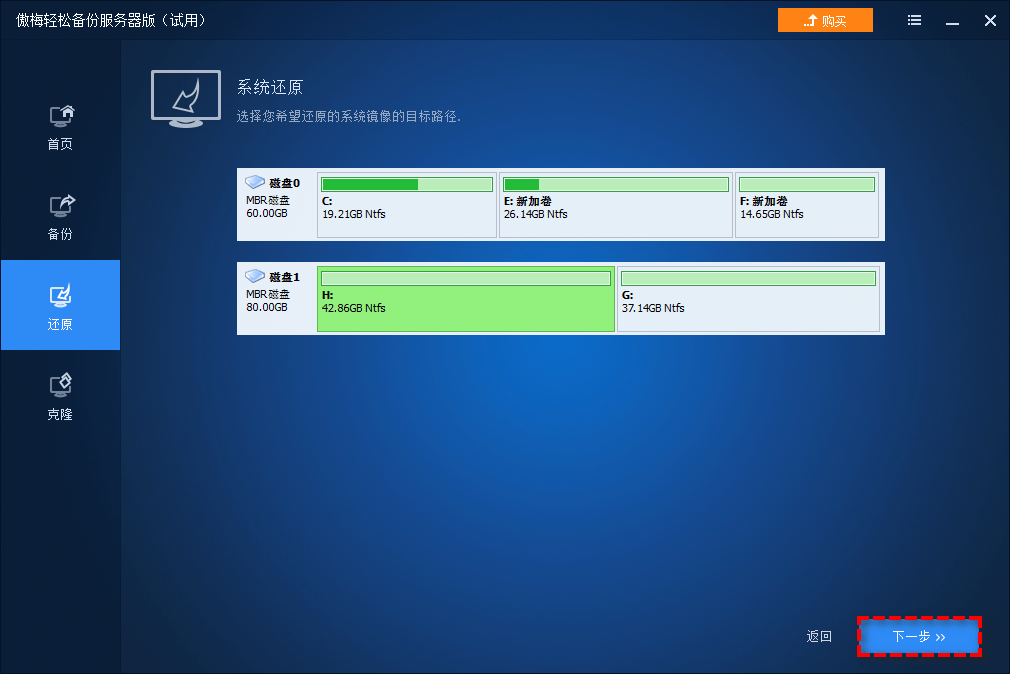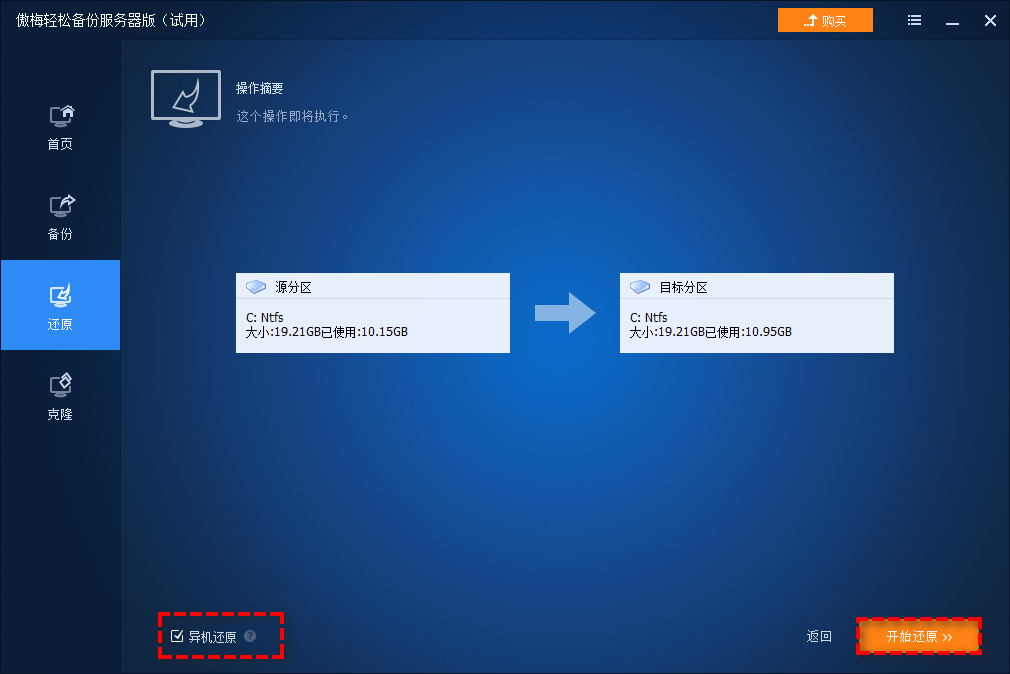声明
长期来看,随着钉钉上的功能越来越多,钉钉各方面的优化调整也持续存在,钉钉的域名或IP会随时间不断变化,因此加白名单的方式,稳定性都不太高,同时网络IT同学的维护工作量也很大,这些都是钉钉无法控制的。鉴于此,由使用白名单导致的不稳定引起的损失,请客户自行承担,请谨慎采用白名单方案。
因钉钉大量使用了阿里云分布在全球的2800多个CDN节点来提升用户使用钉钉的速度,大量使用音视频技术来为用户带来更好的沟通体验,受CDN IP不固定、音视频类技术IP很多等行业内技术限制,我们的白名单采用了IP和域名结合的方式提供,同时,因涉及IP、域名众多,为提升白名单方案的稳定性,对域名和IP做了尽量汇聚处理。另外,为提升用户体验,也大量采用了动态地调度不同的IP来为不同的用户提供服务的设计,配置白名单时,请一定不要遗漏,避免部分用户功能不正常,或功能时好时坏。
非音视频会议功能白名单
#非音视频会议功能核心IP和域名白名单(域名和IP白名单必须同时使用)
106.11.0.0/16
106.8.130.0/24
110.173.196.0/24
111.63.207.0/24
112.95.242.0/24
113.96.56.0/24
113.96.58.0/24
116.132.223.0/24
120.241.10.0/24
120.77.134.0/24
121.89.203.0/24
121.89.214.0/24
121.89.220.0/24
121.89.234.0/24
121.89.241.0/24
140.205.0.0/16
157.255.168.0/24
203.119.128.0/17
203.209.230.0/24
39.101.129.0/24
39.101.130.0/24
39.101.174.0/24
39.101.177.0/24
39.101.203.0/24
39.101.204.0/24
39.103.152.0/24
39.103.191.0/24
39.98.107.0/24
39.98.116.0/24
39.98.205.0/24
39.98.22.0/24
39.99.132.0/24
39.99.235.0/24
39.99.246.0/24
42.120.167.0/24
47.102.83.0/24
47.246.110.0/24
59.82.0.0/16
8.142.0.0/24
8.142.11.0/24
8.142.117.0/24
8.142.12.0/24
8.142.121.0/24
8.142.123.0/24
8.142.129.0/24
8.142.130.0/24
8.142.135.0/24
8.142.147.0/24
8.142.37.0/24
8.142.42.0/24
8.142.85.0/24
8.142.9.0/24
8.142.92.0/24
#以下为中国大陆以外地区需要配置
161.117.0.0/16
198.11.0.0/16
47.246.137.192/27
47.89.92.0/24
47.89.94.0/24
## 主要涉及需要加白名单域名,端口众多,建议全放通,自己开发的公网可访问的微应用、小程序的域名,请自行加入域名白名单:
*.dingtalk.com #所有功能都依赖,包括直播
*.dingtalkapps.com #日志 工作台 文件预览
*.alicdn.com #许多功能依赖
*.alibaba.com #钉邮
*.alibaba-inc.com #钉邮
*.aliyuncs.com #钉盘、钉邮
*.mxhichina.com #钉邮
*.mmstat.com
*.cnzz.com
*.aliapp.org #umid
*.taobao.com
*.aliyun.com #宜搭类应用
*.alibabausercontent.com #直播
*.mobgslb.tbcache.com #直播播放器组件
*.preview.dingtalk.com #文档
*.trans.dingtalk.com #文档
*.alipay.com
*.alipayobjects.com
*.aliyun-inc.com
*.lw.aliimg.com
*.ksosoft.com
#2020年12月1号新增
*.tbcdn.cn
*.effirst.com
*.teambition.com
#以下为2021年3月26日新增
*.teambition.net
音视频会议白名单
音视频会议特点:流量大,集群分布众多,音视频会议白名单地址需要添加如下【集群服务地址】和【加速节点地址】。
集群服务地址(建议端口全开)
需要开放端口范围
- TCP:8080/80/443/10768/5060/5061/3478/10000~65535
- UDP:3478/10000~65535
杭州
2408:4005:35c:6600::/56
2409:8c28:d05:100::/56
2408:8742:c381:100::/56
240e:f7:8010:100::/56
张家口
2408:4001:205:ab00::/56
2409:8c04:1006:900::/56
2408:871a:3001:600::/56
240e:940:a03:500::/56
上海
2408:4002:1089:7f00::/56
2409:8c1e:8f91:500::/56
2408:870c:41:f00::/56
240e:96c:202:500::/56
IPv4地址段
杭州
47.114.20.0/22
47.114.24.0/21
47.114.64.0/21
张家口
39.101.152.0/21
39.101.224.0/20
39.101.240.0/22
上海
47.116.80.0/22
47.116.88.0/21
47.116.144.0/20
47.116.224.0/19
101.133.96.0/21
101.133.112.0/21
101.133.240.0/21
101.133.248.0/22
河源
47.113.136.0/21
47.113.167.0/24
47.113.208.0/21
47.113.232.0/21
47.113.240.0/20
47.115.192.0/21
47.115.232.0/21
47.115.240.0/22
47.115.248.0/21
乌兰察布
39.101.2.0/24
39.101.8.0/21
39.101.16.0/21
39.101.24.0/23
39.101.80.0/20
39.101.96.0/22
加速服务地址(仅需端口tcp 3478和udp 3478)
杭州
111.0.40.0/20
112.13.126.32/27
117.147.204.0/23
117.147.220.0/22
117.147.242.0/21
117.147.250.0/22
39.173.100.0/24
39.173.102.128/25
39.173.103.0/25
39.173.98.0/23
115.227.40.0/22
183.131.232.160/27
183.131.239.0/24
60.188.0.0/21
101.67.18.0/22
101.67.25.0/24
124.160.156.64/27
124.160.171.0/24
张家口
106.8.130.128/25
106.8.130.64/26
106.8.131.0/24
111.62.15.0/24
111.62.115.0/24
111.62.164.0/24
111.63.172.0/23
111.63.205.0/24
111.63.212.0/24
116.132.136.0/24
116.132.216.0/22
116.132.223.128/25
116.132.223.64/26
116.132.255.0/24
123.182.48.0/22
123.183.235.0/24
上海
101.91.140.0/24
101.91.143.0/24
112.64.218.0/24
112.65.200.0/24
116.128.216.0/24
116.128.217.0/24
117.144.237.0/24
117.144.238.0/24
117.144.239.0/24
117.185.226.0/24
117.185.227.0/24
117.185.228.0/24
140.206.220.0/24
140.206.225.128/25
140.207.195.128/25
180.163.196.0/24
180.163.202.0/25
180.163.203.0/25
180.163.54.0/24
180.163.55.0/24
180.163.56.0/24
180.163.71.0/24
183.192.205.128/25
南通
112.85.139.96/27
120.72.33.0/24
146.196.68.0/24
146.196.69.0/24
218.91.170.0/24
218.91.197.96/27
218.91.199.0/24
223.109.147.0/24
36.156.202.96/27
36.156.204.0/24
36.156.205.0/24
河源
183.240.129.0/24
112.95.240.0/24
183.36.2.0/24
183.240.130.0/24
211.95.134.0/24
113.96.52.0/24
乌兰察布
111.225.158.0/24
116.132.253.0/24
111.225.156.0/24
116.132.237.0/24
116.132.238.0/24
111.225.157.0/24
111.63.160.0/24
111.63.162.0/24
218.207.76.0/24
111.63.161.0/24
111.63.167.0/24
111.63.168.0/24
111.63.214.0/24
跨国集群加速地址(仅境外地区防火墙上需要配置,如和国外用钉钉进行视频会议,互相听不到声音,也看不到画面,大概率是防火墙有拦截,境外单位可配置如下白名单)
47.74.64.0/24
47.74.68.0/24
47.74.71.0/24
47.74.209.0/24
47.241.11.0/24
47.241.7.0/24
161.117.178.0/24
161.117.82.0/24
8.209.64.0/24
8.209.68.0/24
8.211.58.0/23
8.211.56.0/24
8.211.48.0/24
47.254.171.0/24
47.251.10.0/24
198.11.183.0/24
47.88.21.0/24
47.88.15.0/24
47.88.20.0/24
147.139.6.0/24
147.139.35.0/24
149.129.186.0/24
47.74.60.0/24
47.74.5.0/24
47.74.27.0/24
8.209.136.0/23
47.91.10.0/24
8.210.0.0/16
简单测试验证
白名单配好后,可以按如下步骤,做简单的测试验证
(由于钉钉涉及的网络地址非常多,该测试未全量覆盖所有地址,因此该测试如未通过,钉钉使用肯定有问题;如通过了,但打开钉钉页面很慢;或者部分人OK,部分人不OK;或者某些功能,有时OK,有时不OK,大概率仍是网络问题引起,可以从网络上做进一步定位)
- windows端验证方法:依次点击“头像”“系统设置”“网络检测”,看所有检测是否通过
- mac端验证方法:依次点击“头像”“系统偏好”“高级”“网络检测”,看所有检测是否通过
FAQ
Q:按如上白名单配置后,聊天框发送或查看图片仍然存在偶尔失败的情况,是怎么回事?
A:出现该种情况是由于聊天框图片发送和查看相关的服务,是直接多个公网IP对外提供的服务,且会按地域、服务端负载等因素来调度,当被调度到的公网IP从客户侧访问不通时,会出现图片无法发送或查看的情况,可能原因有电信运营商网络、或公司内部网络不稳定,具体哪些IP不通,可以在问题机器上抓包分析。出现该问题时,请调整出口IP看看效果。抓常见连不上场景,链接被reset包参考:http://www.bubuko.com/infodetail-1468519.html

 English
English
 中文
中文